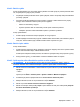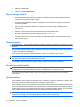HP EliteBook User Guide - Windows Vista
Table Of Contents
- Vlastnosti a funkcie
- Bezdrôtové pripojenie, modem a lokálna sieť
- Používanie bezdrôtových zariadení (len vybrané modely)
- Identifikácia ikon bezdrôtovej komunikácie a siete
- Používanie ovládacích prvkov bezdrôtovej komunikácie
- Používanie tlačidla bezdrôtovej komunikácie
- Používanie softvéru Wireless Assistant (len vybrané modely)
- Používanie softvéru Správca pripojení HP (len vybrané modely)
- Používanie ovládacích prvkov operačného systému
- Používanie zariadenia WLAN (len vybrané modely)
- Používanie modulu HP Mobile Broadband (len vybrané modely)
- Používanie bezdrôtového zariadenia Bluetooth (len vybrané modely)
- Riešenie problémov s bezdrôtovou sieťou
- Používanie modemu (len vybrané modely)
- Pripojenie k sieti LAN
- Používanie bezdrôtových zariadení (len vybrané modely)
- Polohovacie zariadenia a klávesnica
- Multimédiá
- Multimediálne funkcie
- Multimediálny softvér
- Zvuk
- Video
- Optická jednotka (len vybrané modely)
- Identifikácia optickej jednotky
- Používanie optických diskov (CD, DVD a BD)
- Výber správneho disku (disky CD, DVD a BD)
- Prehrávanie disku CD, DVD alebo BD
- Konfigurácia funkcie Automatické prehrávanie
- Zmena nastavení oblasti jednotky DVD
- Dodržiavanie upozornenia týkajúceho sa autorských práv
- Kopírovanie disku CD, DVD alebo BD
- Vytvorenie (napálenie) diskov CD a DVD
- Vybratie optického disku (CD, DVD alebo BD)
- Riešenie problémov
- Podávač optického disku sa neotvorí, keď chcete vybrať disk CD, DVD alebo BD
- Počítač nerozpoznáva optickú jednotku
- Disk sa neprehrá
- Disk sa automaticky neprehráva
- Film sa zastavuje, preskakuje alebo sa trhane prehráva
- Film sa nezobrazuje na externom displeji
- Proces napaľovania disku sa nezačne alebo sa zastaví pred dokončením
- Ovládač zariadenia je nutné preinštalovať
- Webová kamera (len vybrané modely)
- Správa napájania
- Nastavenie možností napájania
- Používanie softvéru Power Assistant (len vybrané modely)
- Používanie externého sieťového napájacieho zdroja
- Napájanie z batérie
- Hľadanie informácií o batérii v aplikácii Pomoc a technická podpora
- Používanie softvéru Battery Check
- Zobrazenie zostávajúceho stavu nabitia batérie
- Vloženie alebo vybratie batérie
- Nabíjanie batérie
- Maximalizovanie doby vybitia batérie
- Riadenie nízkeho stavu nabitia batérie
- Identifikácia nízkeho stavu nabitia batérie
- Vyriešenie nízkeho stavu nabitia batérie
- Vyriešenie nízkeho stavu nabitia batérie, keď je k dispozícii externý zdroj napájania
- Vyriešenie nízkeho stavu nabitia batérie, keď je k dispozícii nabitá batéria
- Vyriešenie nízkeho stavu nabitia batérie, keď nie je k dispozícii zdroj napájania
- Vyriešenie nízkeho stavu nabitia batérie, keď počítač nemôže ukončiť režim dlhodobého spánku
- Kalibrácia batérie
- Úspora energie batérie
- Uloženie batérie
- Likvidácia použitej batérie
- Výmena batérie
- Test sieťového napájacieho adaptéra
- Vypnutie počítača
- Jednotky
- Externé zariadenia
- Externé multimediálne karty
- Pamäťové moduly
- Zabezpečenie
- Ochrana počítača
- Používanie hesiel
- Používanie funkcií zabezpečenia v programe Computer Setup
- Používanie antivírusového softvéru
- Používanie softvéru brány firewall
- Inštalácia dôležitých aktualizácií
- Používanie nástroja HP ProtectTools Security Manager (len vybrané modely)
- Inštalácia bezpečnostného lanka
- Aktualizácie softvéru
- Zálohovanie a obnova
- Pomôcka Computer Setup
- Zavádzanie viacerých systémov (MultiBoot)
- Správa a tlač
- Register
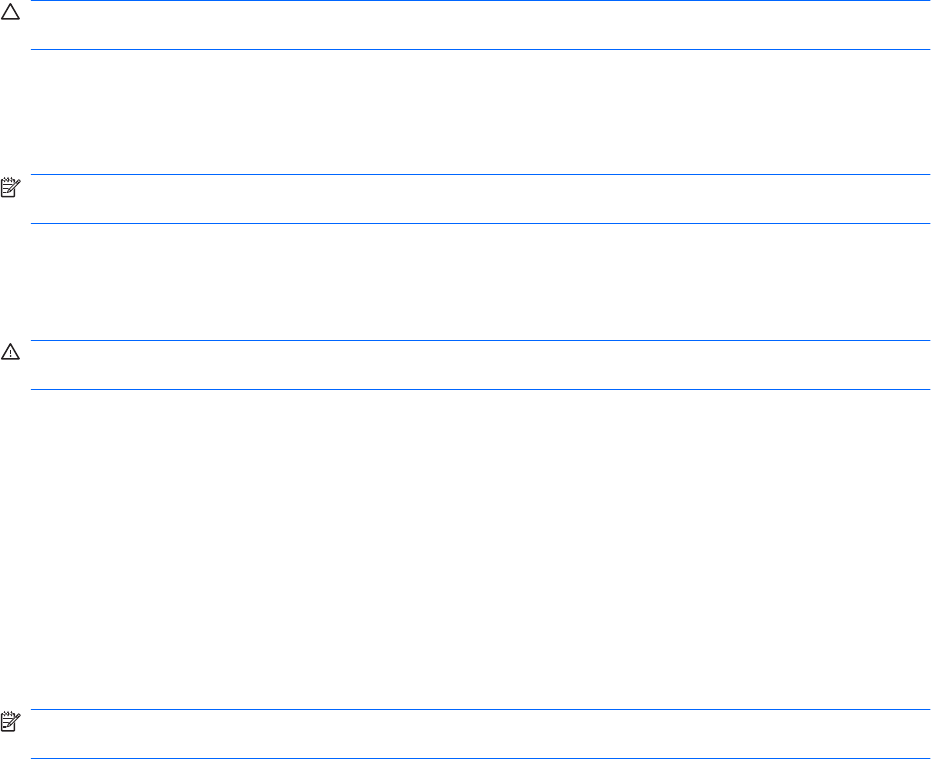
7. Kliknite na tlačidlo OK.
8. Kliknite na tlačidlo Uložiť zmeny.
Úspora energie batérie
●
Prostredníctvom položky Možnosti napájania v Ovládacom paneli systému Windows vyberte
nastavenia pre úsporné použitie energie.
●
Ak nepoužívate bezdrôtové pripojenie a pripojenie k sieti LAN, tak ich vypnite a tiež ukončite
modemové aplikácie.
●
Odpojte externé zariadenia, ktoré nie sú zapojené k externému zdroju napájania a ktoré
nepoužívate.
●
Zastavte, vypnite alebo vyberte nepoužívané externé multimediálne karty.
●
Na úpravu jasu obrazovky použite klávesové skratky fn+f9 a fn+f10.
●
Ak chcete zanechať svoju prácu na počítači, spustite režim spánku, režim dlhodobého spánku
alebo počítač vypnite.
Uloženie batérie
UPOZORNENIE: Aby ste predišli poškodeniu batérie, zabráňte jej dlhodobému vystaveniu vysokým
teplotám.
Ak sa počítač nebude používať a bude odpojený od externého zdroja napájania dlhšie ako 2 týždne,
vyberte z neho batériu a uskladnite ju.
Ak chcete spomaliť vybíjanie uskladnenej batérie, uložte ju na chladné a suché miesto.
POZNÁMKA: Uloženú batériu by ste mali kontrolovať každých 6 mesiacov. Ak je kapacita nižšia
než 50 percent, batériu pred jej odložením znova nabite.
Ak ste batériu nepoužívali dlhšie než jeden mesiac, začnite ju používať až po kalibrácii.
Likvidácia použitej batérie
VAROVANIE! Z dôvodu zníženia rizika požiaru alebo popálenín nerozoberajte, nerozbíjajte,
neprepichujte ani neskratujte vonkajšie kontakty a nevhadzujte ich do ohňa ani do vody.
Informácie o likvidácii batérií nájdete v časti Homologizačné, bezpečnostné a environmentálne
upozornenia.
Výmena batérie
Výdrž batérie je rôzna a závisí od nastavení správy napájania, programov spustených v počítači, jasu
obrazovky, externých zariadení pripojených k počítaču a iných faktorov.
Softvér Battery Check oznamuje potrebu výmeny batérie, keď sa niektorý interný článok nabíja správne
alebo keď kapacita batérie dosiahne stav „opotrebovania“. Zobrazené hlásenie vás odkáže na webovú
lokalitu spoločnosti HP, kde nájdete ďalšie informácie o objednaní náhradnej batérie. Ak sa na batériu
môže vzťahovať záruka spoločnosti HP, pokyny zahŕňajú identifikačné číslo záruky.
POZNÁMKA: Z dôvodu zaručenia neustálej dostupnosti napájania z batérie spoločnosť HP odporúča
zakúpenie novej batérie, keď sa indikátor kapacity batérie zmení na zeleno-žltý.
74 Kapitola 5 Správa napájania